Gracias a este dispositivo, tenemos la posibilidad de transmitir de manera inalámbrica Netflix, Spotify, Hulu, así como aplicaciones de hacer deporte y mucho mas desde nuestro dispositivo móvil o PC directamente con la televisión. Sin duda puede ser uno de los regalos estrella estas navidades.
Sabemos que el dispositivo ultra portátil es “plug and play”, es decir, enchufar y activar, pero aun así existen algunos consejos y trucos que van hacer de nuestra experiencia con el dispositivo mejore y le saquemos el máximo provecho posible.
Este gadget es muy útil para el streaming desde dispositivos móviles al televisor, pero requiere que dispongamos de una buena conexión Wifi. La sorpresa ha sido que Google no haya incluido un puerto Ethernet. Es por este motivo que Google ha puesto a disposición del usuario un adaptador que en el extremo del enchufe incluye un pequeño puerto de Ethernet. Este adaptador podemos encontrarlo disponible por 15$ y gracias a el nuestra conexión va a mejorar de manera notable.
Con frecuencia Google pone a disposición del usuario ofertas, regalos u otros beneficios para todos sus consumidores. Puedes revisar estas ofertas en su página oficial para beneficiarte de ellas.
Si utilizamos Google Slides vamos a poder mostrar gracias a Chromecast nuestra presentación en el televisor. Para ello tenemos que instalar la extensión Google en el navegador Chrome, asegurándonos de que estamos utilizando la misma red Wifi en ambos dispositivos. Lo siguiente es entrar en nuestra presentación y en la sección de presentar seleccionar Chromecast.
Por supuesto no es la mejor videoconsola, pero puede ser interesante utilizar Chormecast para pasar un rato divertido con algunos de sus juegos en familia. Puedes descargar diversos juegos desde tus dispositivo Android o iOS y utilizar tu dispositivo para manejar el juego, mientras que lo vemos en el telvisor. Mas de 100 juegos se encuentran disponibles en Google Play. Sin duda vas a pasar un buen rato y vas a poder encontrar juegos tan míticos como Sonic Jump o el juego de la serpiente.
Muchas de las aplicaciones de Chromecast han sido pensadas para que las disfrutemos en compañía. Ya sabemos de su utilidad para retransmitir fotos y películas pero¿ y si queremos montar una fiesta? Lo mas fácil es acceder a YouTube desde nuestro móvil o PC y crear una lista de reproducción. A continuación tenemos que retransmitirla a la TV con Chromecast y poder disfrutar de los videoclips y el sonido de nuestro televisor. Además todas aquellas personas que se encuentren en la misma red Wifi van a tener la posibilidad de enviar contenido a Chormecast sin necesidad de instalar nada. Haz que todos los miembros participen con la música que mas les gusta.
Muchas veces queremos ver algo en la televisión, pero tenemos el pequeño problema de que somos los únicos que queremos hacerlo y que si ponemos volumen vamos a molestar a los demás. Para que esto no suceda, puedes descargar LocalCast, aplicación que permite que lances el video al televisor pero manteniendo el audio en el dispositivo. De esta manera vamos a poder ponernos unos cascos y evitar molestar a los demás.
Si hemos detectado que cuando lanzamos contenido desde Chrome la transmisión no tiene la calidad que esperamos, podemos cambiarla. Lo primero es asegurarnos de que tenemos instalada la extensión Chormecast y dentro de las opciones tenemos que seleccionar cambiar la configuración. Podemos elegir entre estándar (480p), alta (720p) y extremo (720 alta tasa de bits) si lo que queremos es aclarar las cosas.
Si queremos pasar un buen rato dibujando, escribiendo o retocando fotos en nuestro televisor, podemos hacerlo gracias a la aplicación de CastPad pues va a permitirnos que nuestro televisor se convierta en una pizarra virtual.
Esta aplicación es gratuita y funciona bastante bien.
[color=#adadad][/color]

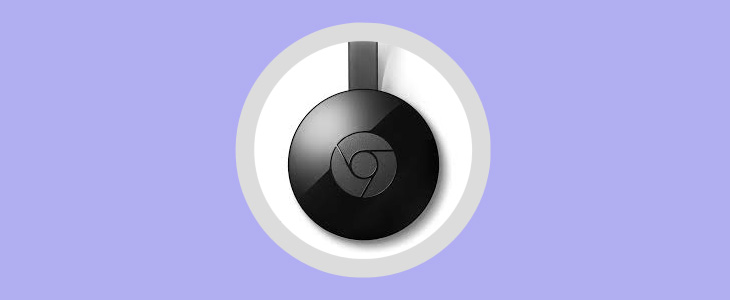

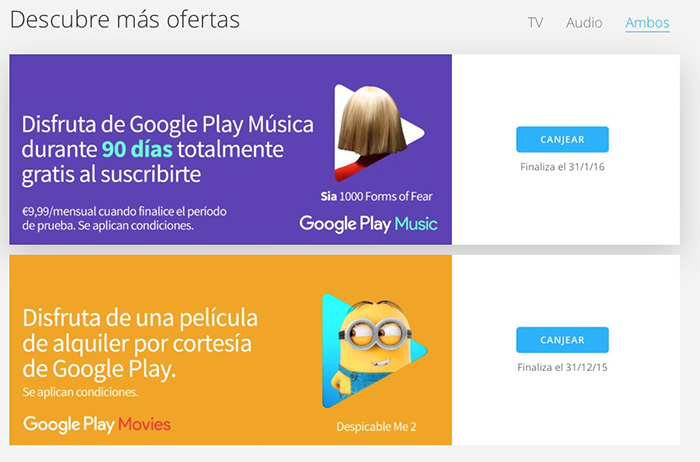
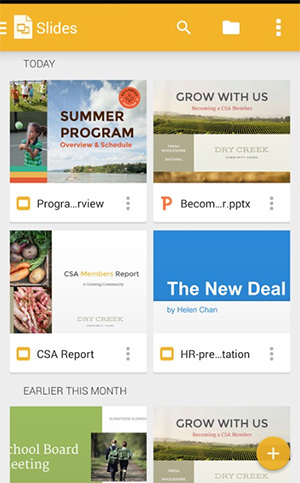
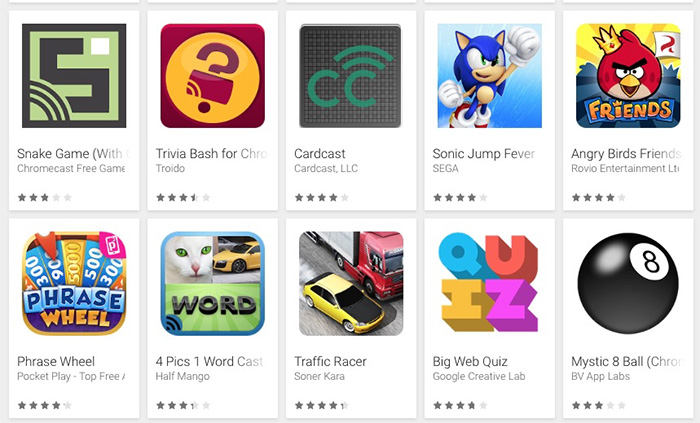
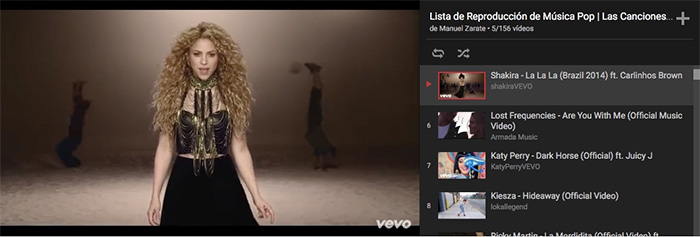
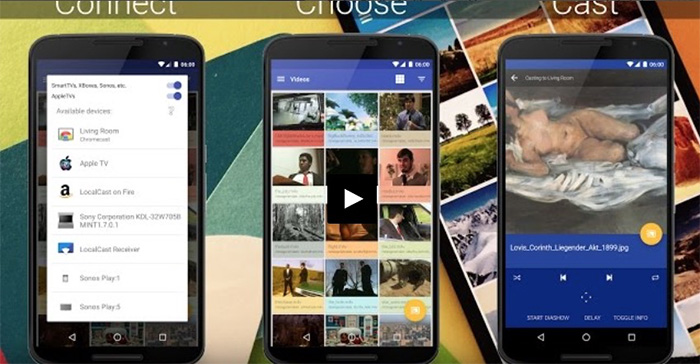
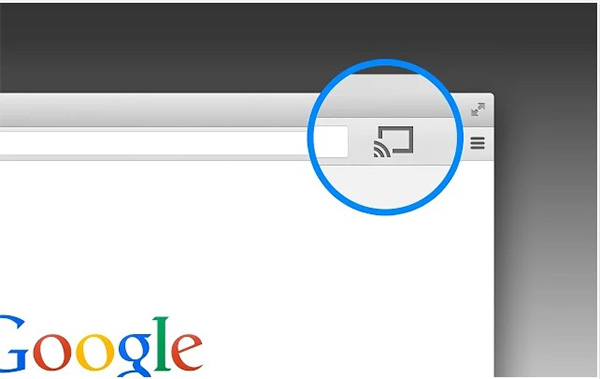


0 Comentarios